マイド〜、トギーです!
今回は、スマホでコンセントのオン・オフができる、スマートコンセントを紹介します。

目次
スマートコンセントって?
『スマートコンセント』って言われても、ピンと来ない人がほとんどだと思います。
実に仕組みは簡単で、コンセントに付けることで、スマホで『電源のオン・オフ』ができるのです。
そして次に、「何に使うの」と聞かれそうですが、意外に使い道があります。
例えば子機の『無線Wi-Fiルータ』など、一度セットすると棚の奥へ入れてしまうことが多いと思います。
そしてWi-Fiの調子が悪くなったときなど、再起動したくて手を奥に入れても、コンセントがよくわからず、結局引っ張り出すことに・・・。
他にも防犯のため、ライトを設置している場合、スマホでオン・オフができるわけです。
トギー家は、詳しくは書きませんが、防犯装置をいろいろ設置しているので、凄く役に立っています!
スマートコンセントの設定
トギーがAmazonで購入したときは、4個セットで売っていたのですが、今は後継の商品があるようです。


まずは『Meross』アプリをインストールします。
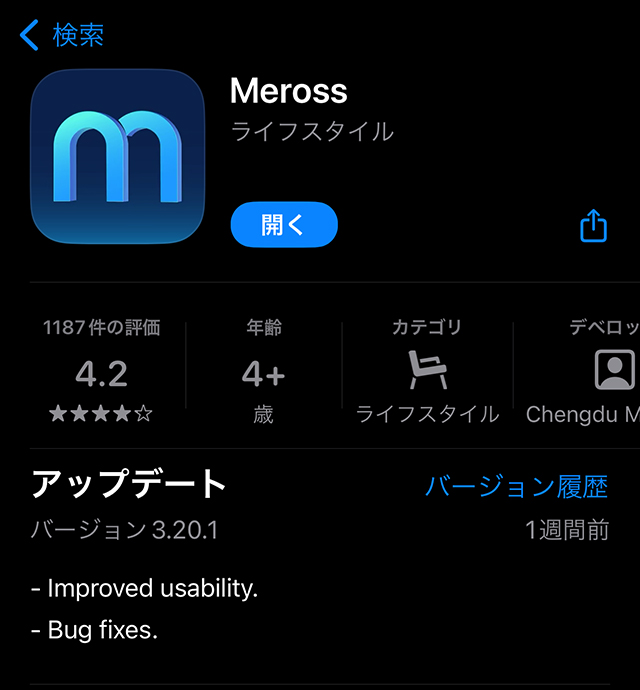
アプリを起ち上げ、『登録』をタップし。『メールアドレス』と『パスワード』を登録します。
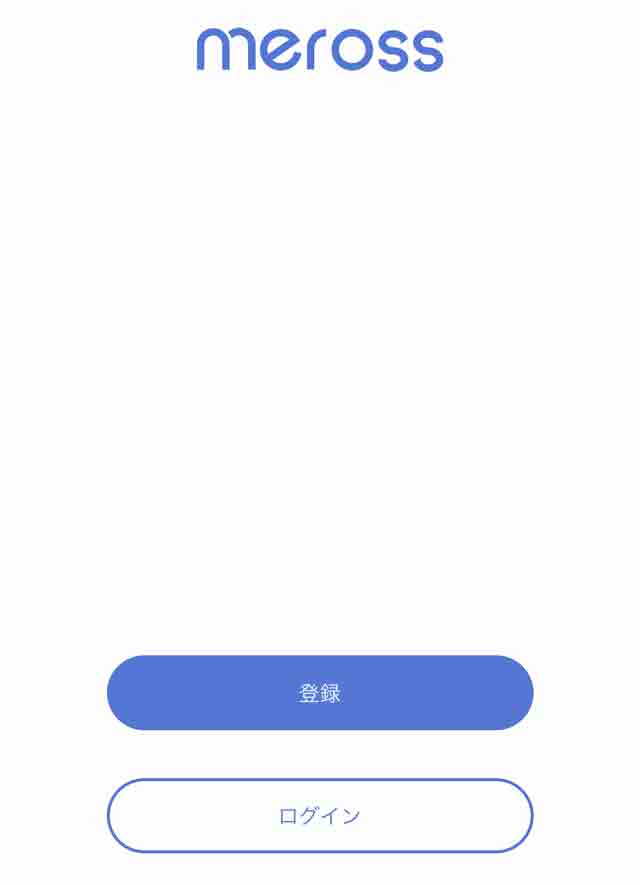
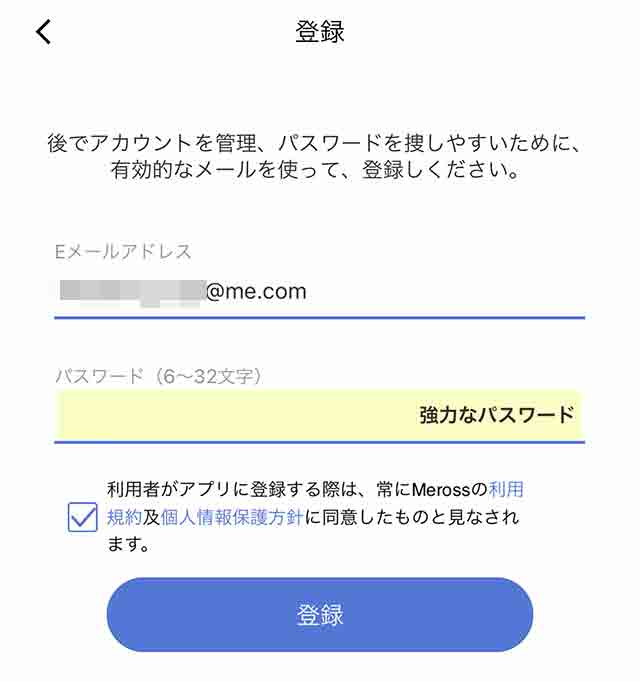
画面に従い、『今すぐインストール』をタップします。
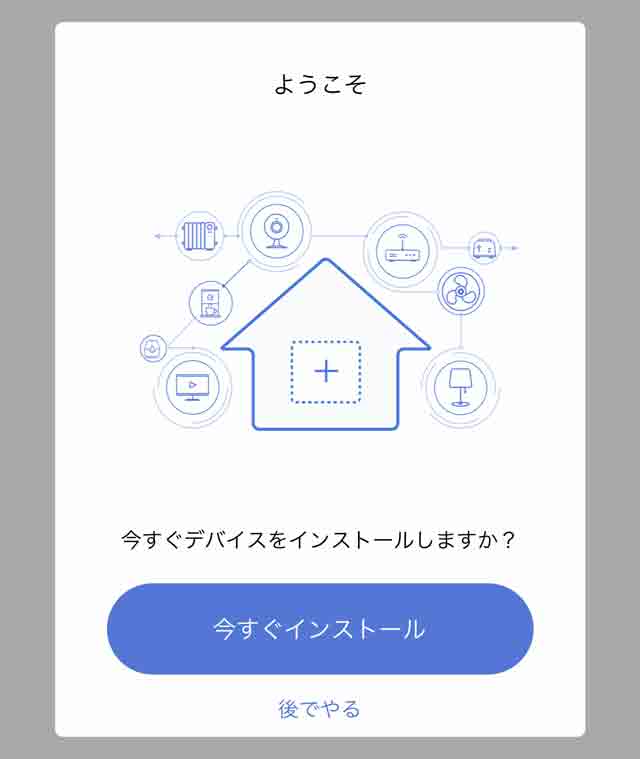
『デバイスの種類の選択』が表示されるので、『Smart Plug Mini』をタップします。
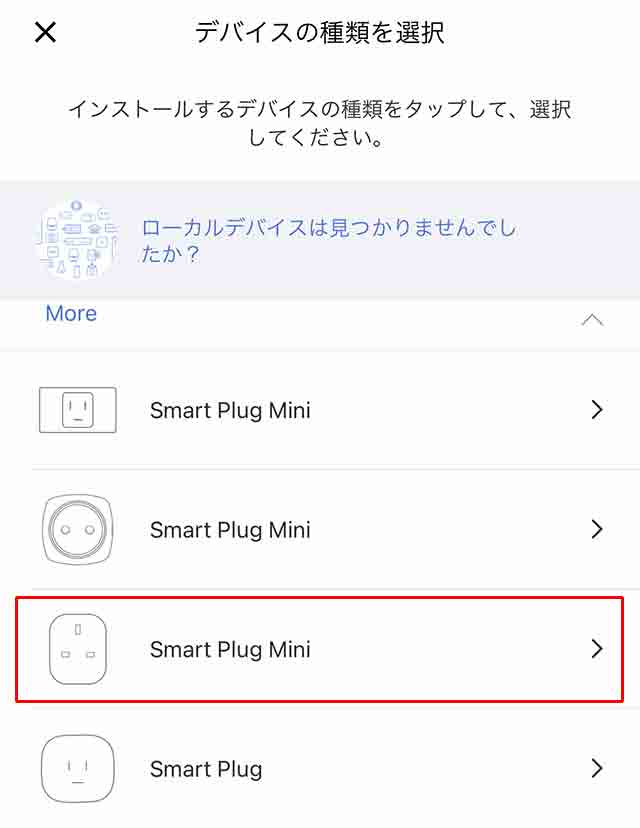
コンセントに差し込まないと当然ダメなので、設置します。
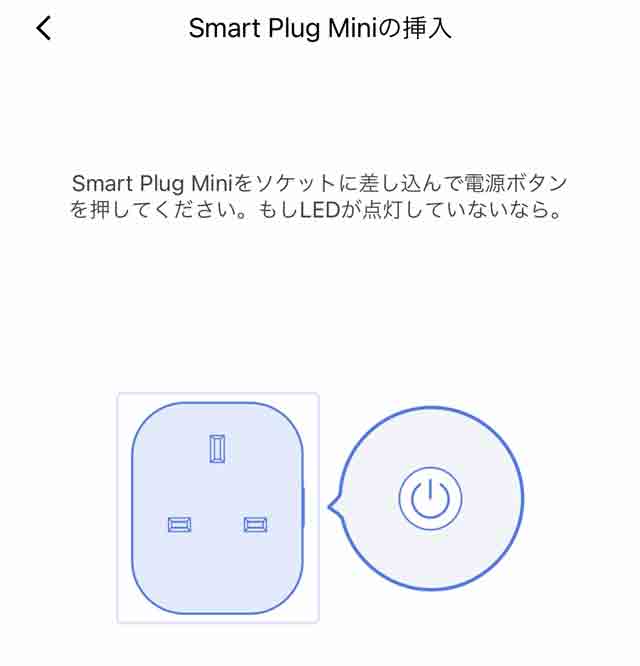

いろいろ説明が出てきますが、『次へ』をタップしていきます。
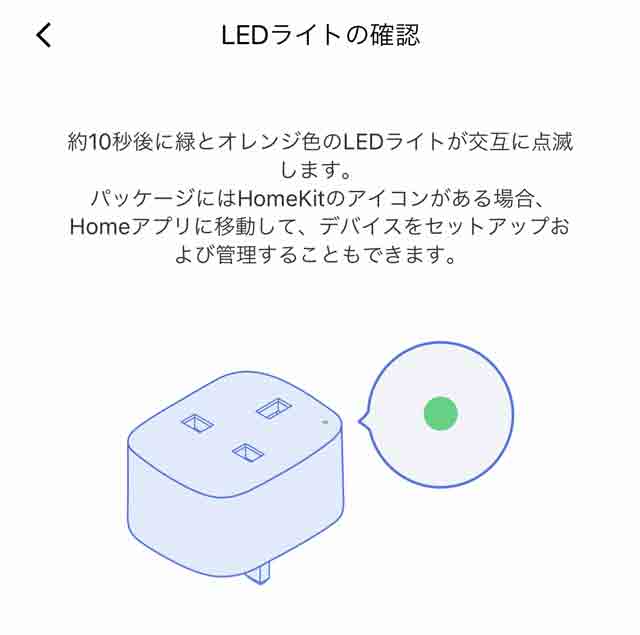
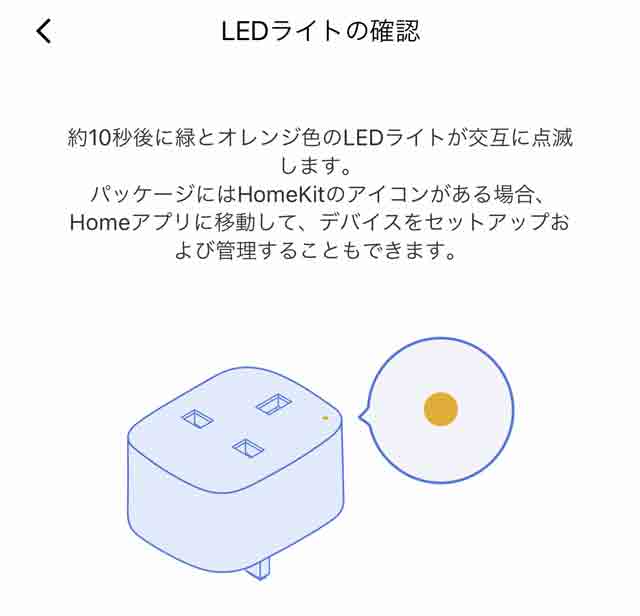

残念ながら、購入したモノは『HomeKit』に対応していなかったので、上記の『以外』をタップします。
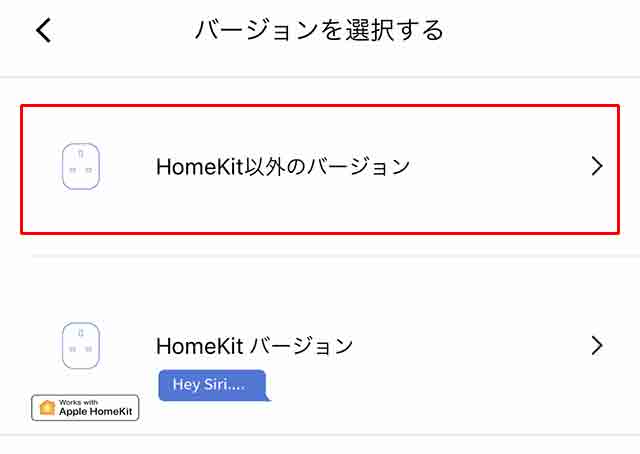
画面を進めていくと、一旦『スマートコンセント』へ、『Wi-Fi』を繋げる必要があり、『Wi-Fi設定に移動』をタップして、指定の『Wi-Fi』へ接続します。
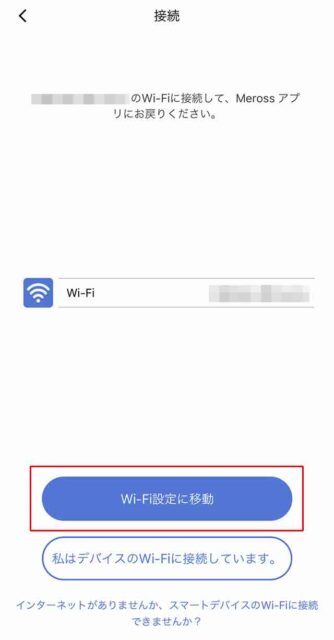
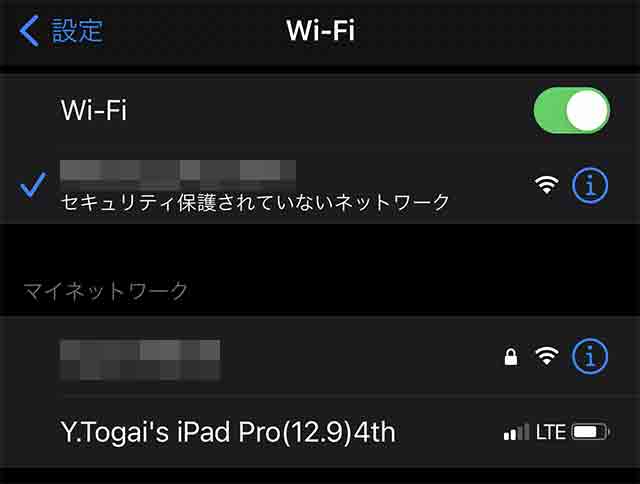
再び、『Meross』アプリへ戻ると、『スマートコンセント』を探し始めます。
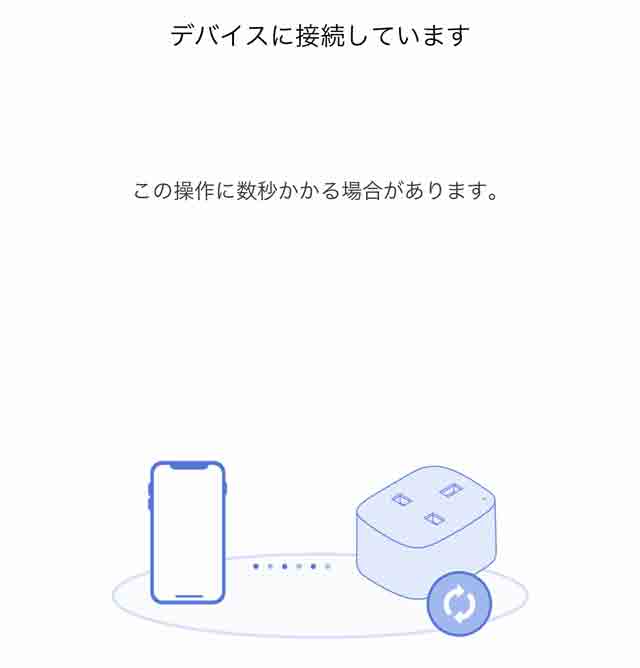
見つかると、名前とマークを決めます。
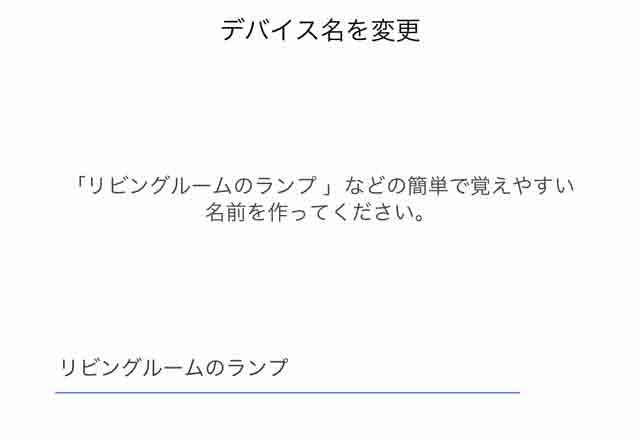
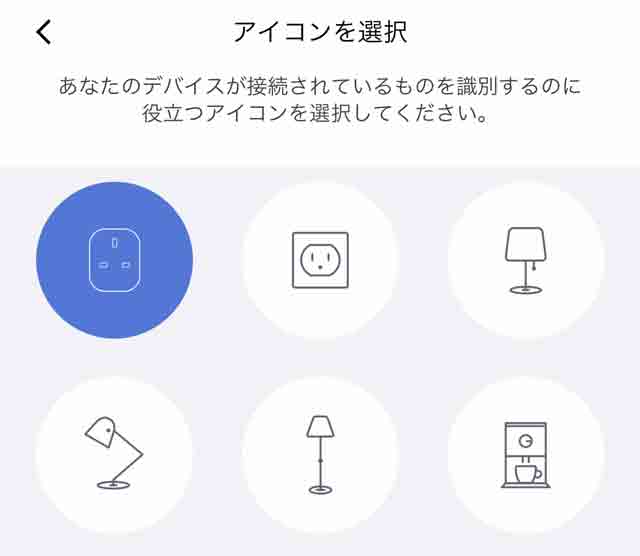
いつも使用している『Wi-Fiネットワーク』を選び、パスワードを打ち込みます。
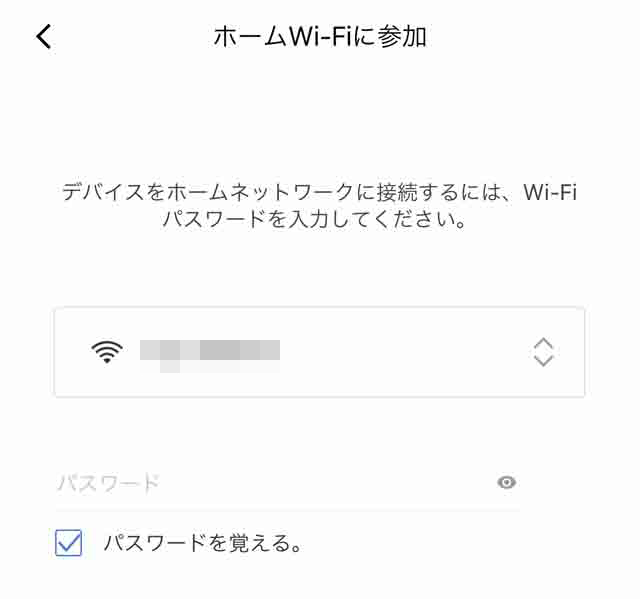
いよいよ、最終段階です。
画面が進むのを待ちましょう。
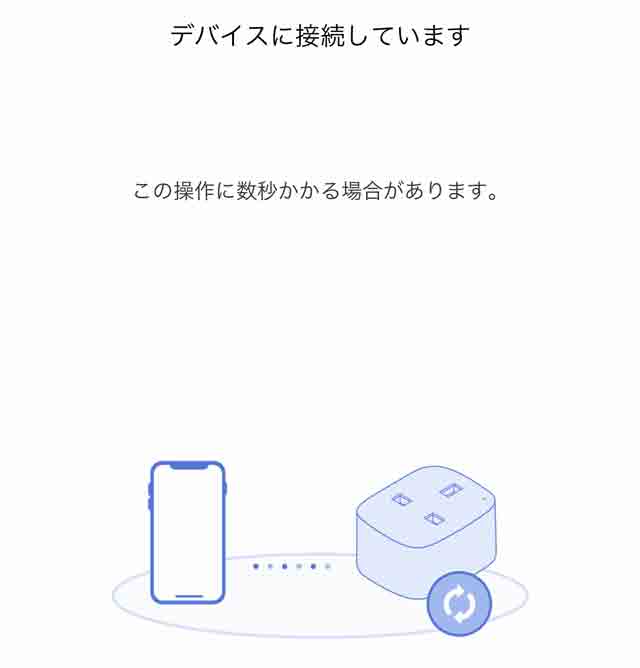
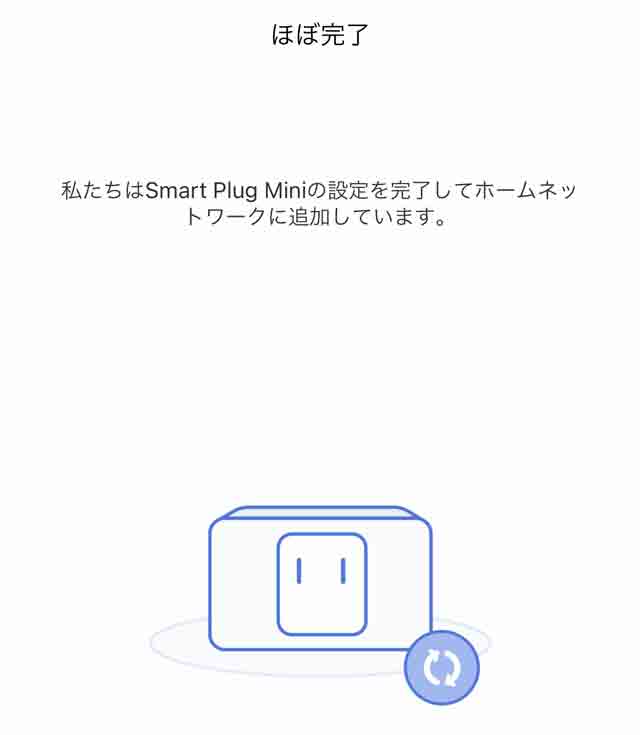
下記の画面が出れば。接続の完了です!
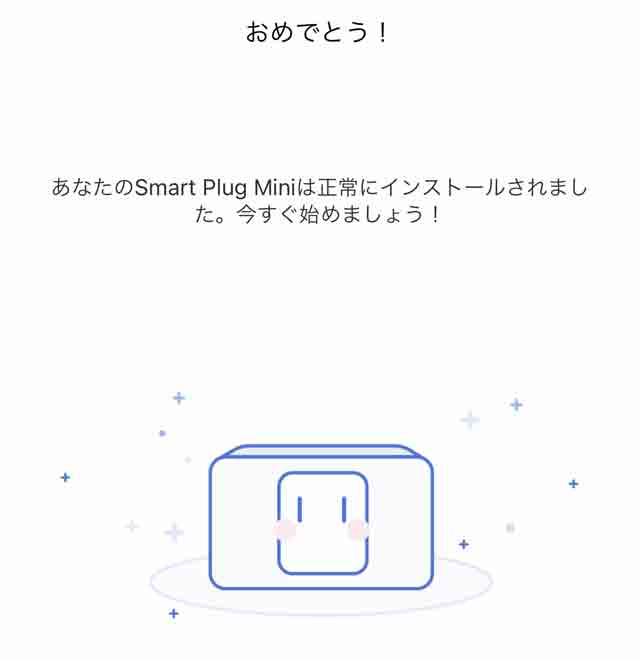
スマートコンセントの確認
アプリのホーム画面に、ちゃんとアイコンが入っています。
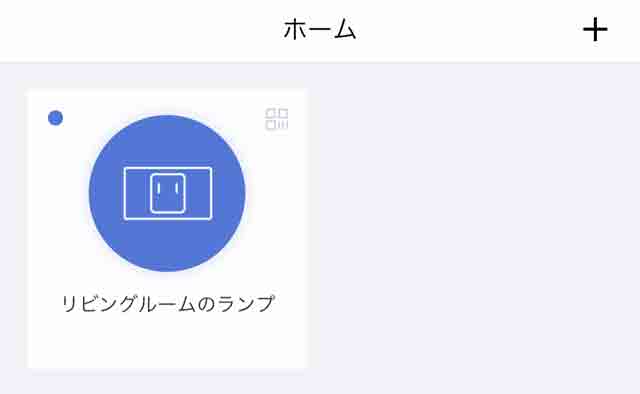
タップをすると、『オン・オフ』の切り替えができるようになりました!
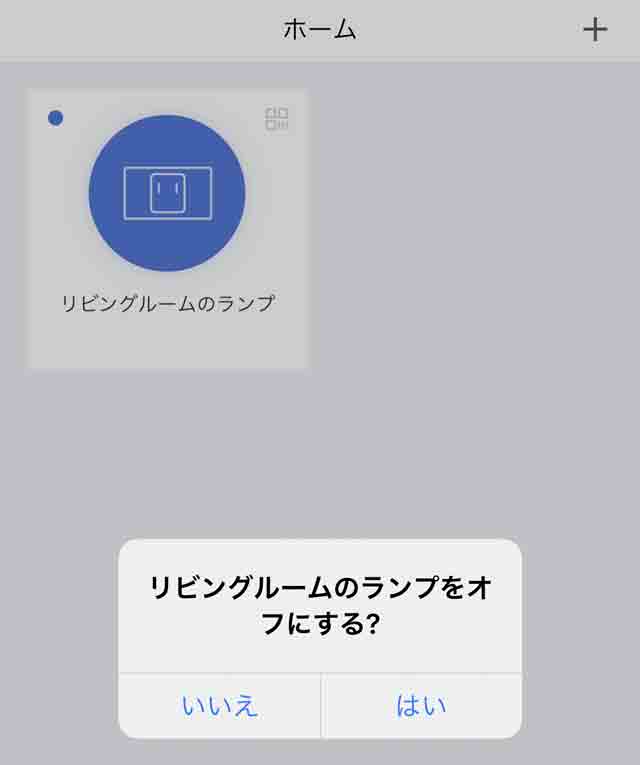
まとめ
正直、設定してみて、『Wi-Fiネットワーク』を一度変えたり、本来使っている『Wi-Fiネットワーク』のパスワードを入力したりと、あまりこう言ったことに不慣れな人には、設定が難しいかも知れません。
また、うまく接続ができずエラーが出ると、よくわからなくなることがあると思います。
そう言う時は、一旦、元の設定に戻し、やり直した方が賢明です。
トギーも最初はエラーが出て、ちょっと焦りました。(笑)
使う用途は、いろいろあると思いますので、導入するときに参考になれば幸いです。
 近頃のトギー・ハイブリッド
近頃のトギー・ハイブリッド 




